Как да компресирам PDF файлове в Windows 10?
разни / / August 05, 2021
Преносимият формат на документа или просто PDF е широко използван формат за документи. Почти всеки инструмент за преглед на документи и дори някои уеб браузъри могат да отварят pdf файловете в дадено устройство. Дори авторите изпращат електронни книги в pdf формат на цифровите четци на книги. Но понякога pdf файлът може да бъде малко по-голям, което го прави предизвикателство да го изпратите като прикачен файл към имейл.
Документите могат да съдържат различни изображения и видеоклипове и това ще увеличи размера на pdf файла. В днешно време google или която и да е друга пощенска услуга има малък размер по отношение на изпращането на файлове в прикачен файл. И така, ако pdf файл, който искате да изпратите, е по-значителен от необходимия размер, тогава какво бихте направили? Очевидният избор е да го компресирате и има различни начини за компресиране. Така че тук в тази статия ще разгледаме няколко приложения на трети страни, които човек може да използва за компресиране на pdf файлове.

Как да компресирам PDF файлове в Windows 10?
Дори и да не искате да изпращате PDF файл по имейл, компресирането на PDF файл ще ви бъде полезно, ако имате твърде много PDF файлове във вашия склад. Можете да намалите размера на всички тях и да запазите малко място за други неща по-късно.
Сега има няколко начина да го направите. Можете да отидете за онлайн преобразуване с помощта на браузър на вашия компютър с Windows 10 или да използвате приложение на трета страна и да извършите офлайн преобразуване. Ще предоставим по едно подробно ръководство за всеки един от тях.
Онлайн преобразуване:
Един сайт, който можете да опитате за бързо онлайн компресиране на pdf файлове, е soda pdf. Те имат широка гама от опции, които човек може да изпробва с техните pdf файлове и разбира се, имаме възможност и за компресиране.
- Кликнете върху това sodapdf компресиране pdf връзка.
- Сега кликнете върху зеления бутон, който гласи „Избор на файл“.

- Ще се отвори прозорец на Explorer. Тук изберете pdf файла, който искате да конвертирате, като щракнете двукратно върху него.
- Качването ще започне сега. След като качването приключи, ще видите опцията „Компресиране на PDF файлове“.
- Преди да щракнете върху опцията за компресиране, изберете качеството на изхода, което искате за вашия PDF файл. Ако искате файл с ниско качество и малък размер, изберете опцията „Ниско качество“. Ако искате нещо по-добро с по-голям размер, изберете „Добро качество“. И ако искате най-компресираното качество, изберете „Най-добро качество“.
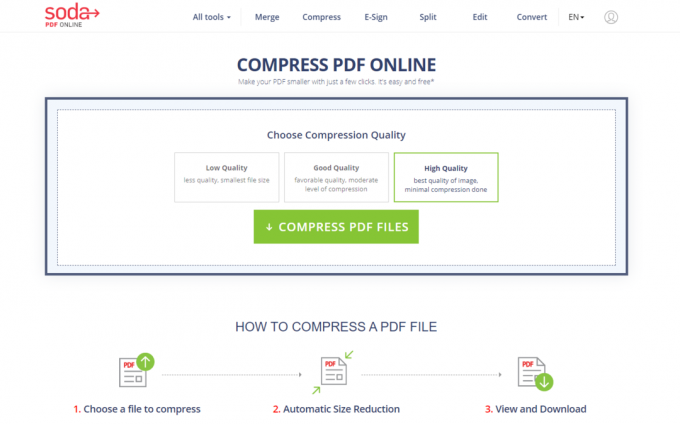
- След като компресирането приключи, ще трябва да изчакате няколко секунди след вас, което ще види бутон „Преглед и изтегляне в браузъра“. Кликнете върху него и вашият компресиран pdf файл ще бъде запазен във вашето хранилище.

Офлайн конверсия:
Има няколко програми, които можете да използвате офлайн и за това преобразуване. Един от най-добрите е 4dots безплатен PDF компресор.
- Посетете това сайт и изтеглете програмата, като щракнете върху бутона Изтегли сега.
- След това инсталирайте тази програма, като следвате инструкциите на екрана за процеса на настройка.
- След като отворите програмата, ще видите бутона Добавяне на файлове в горната част. Кликнете върху него и добавете или повече pdf файлове, които искате да конвертирате.
- След това изберете изходната папка за компресирания pdf файл, като зададете пътя за изходната папка долу. Ако не зададете изходна папка, тогава програмата ще запази компресирания файл на първоначалното му място.
- Точно под изходната папка ще видите „Компресиране на изображения“. Поставете отметка в това квадратче и след това изберете нивото на качество, което искате изображенията да имат във вашия компресиран pdf файл.
- Накрая кликнете върху бутона за компресиране отгоре и процесът ще започне. След като приключите, можете да проверите изходната папка и там ще намерите компресирания pdf файл (и).
Така че по този начин можете лесно да компресирате всички pdf файлове във вашия компютър с Windows 10. Ако имате някакви въпроси или въпроси относно това ръководство, тогава коментирайте отдолу и ние ще се свържем с вас. Също така, не забравяйте да разгледате и другите ни статии за iPhone съвети и трикове,Съвети и трикове за Android, Съвети и трикове за компютъри много повече за по-полезна информация.
Техно изрод, който обича новите джаджи и винаги иска да знае за най-новите игри и всичко, което се случва в и около технологичния свят. Има голям интерес към Android и устройства за стрийминг.



